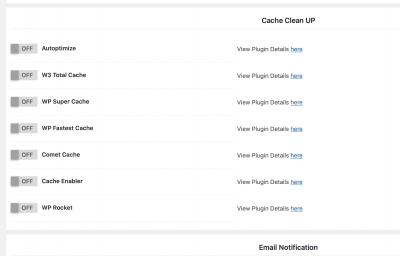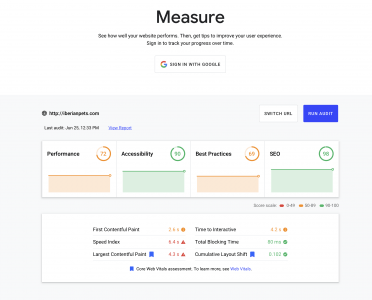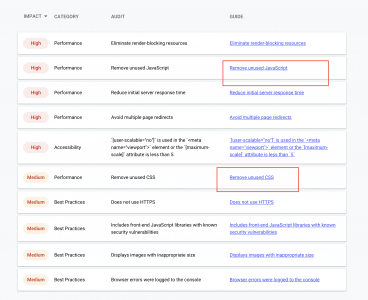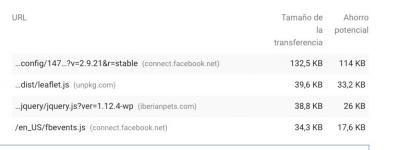De repente no he podido trabajar con el escritorio por error 502. Como es posible que ocurra esto de repente??
Esto es lo que me han contestado desde ticket soporte:
Hola
puedes cambiar el tema de la web siempre que quieras.
He limpiado las cachés de la web y veo que ahora carga algo más rápido pero el menú de la página carga sin formato.
Revisa la configuración del menú en el tema y limpia la caché del tema.
Ya no veo que haya un consumo elevado.
Veo que se ejecuta de manera indiscriminada wp-cron.php. Para reducir la ejecución y reducir el consumo de recuros desde este archivo activa una tarea cron de cPanel y desactiva wp-cron.php de WordPress siguiendo las indicaciones de la guía:
https://www.webempresa.com/blog/desactivar-el-fichero-wp-cron-php-para-evitar-consumo-excesivo-del-servidor.html
Si necesitas cualquier aclaración o tienes cualquier consulta no dudes en contactar de nuevo con nosotros.
---
Saludos
Roberto
Ya he solucionado lo del menú...pero cómo se limpia la caché del tema??
En cuanto a wp-cron.php, este site no tiene mucho tráfico, no se publican artículos...no hay un consumo excesivo de recursos...entonces hago lo que me indica??
Otra cosa...vaya lio que tengo con las cachés!!..Con el caché cleaner tengo que activar las casillas de Autoptimize y comet-cahé??, son los plugins que tengo instalados...
Por otra parte tengo WP Optimize y Varnish caché...creo que todos son compatibles...los dejo activados todos?
Hola Alberto,
En cuanto a wp-cron.php, este site no tiene mucho tráfico, no se publican artículos...no hay un consumo excesivo de recursos...entonces hago lo que me indica??
Puedes probar siguiendo las recomendaciones que indican desde soporte ya que el consumo no esta relacionado con el trafico de tu sitio web
Otra cosa...vaya lio que tengo con las cachés!!..Con el caché cleaner tengo que activar las casillas de Autoptimize y comet-cahé??, son los plugins que tengo instalados...
Por otra parte tengo WP Optimize y Varnish caché...creo que todos son compatibles...los dejo activados todos?
En este caso si debes activar las casillas para que se puedan ejecutar la limpieza cuando indica, sin embargo ya que usas Autoptimize para la cache puedes probar activar unicamente este plugin y desactivar comet-cache también que este ultimo plugin tiene un año sin recibir actualización por parte de los desarrolladores.
Un saludo
Hola Karen.
Bueno, después de mucha prueba en GT Metrix y Pingdom he dado con la combinación idónea para mejorar la velocidad, interesantes los resultados, te los hago saber para tu info:
En Pingdom:
comet caché sin activar y con varnish activado: 24.94s (esto es una barbaridad y por eso tardaba en cargar la página)
comet caché activado y varnish activado: 4,44s
comet caché activado y varnish desactivado: 1,37s
comet caché desactivado y varnish desactivado: entre 680ms y 920ms (increíble!!, por debajo de 1s).
Aunque los resultados son algo diferentes en GT Metrix, siguen la misma tendencia...
Conclusiones:
Comet-cache funciona muy bien cuando varnish está activado y mejor cuando este está desactivado. Pero la mejor opción es tener desactivados los dos...
Hola Alberto.
Si puede ser aunque tendrían que mejorar los resultados pero bueno puede ser.
Hay que jugar un poco en la configuración del plugin comet caché y autoptimize e ir haciendo pruebas con varias configuraciones, cada web es distinta y las configuraciones pueden variar.
Nosotros solemos recomendar un plugin de cache que esta dando muy buenos resultados pero es de pago:
Un saludo
Siguiendo con la optimización...tengo buena puntuación en we.dev...te adjunto pantallazo...lo de eliminar el js y css no utilizado se me escapa..como ,o hago?, alguna otra recomendación para mejorar lo errores que ves??
Gracias
Hola Alberto.
Tendríamos que ver a qué archivos se refiere, muchos de ellos no se pueden retardar en su carga o bien se cargan desde URl externas.
Si te das cuenta la mayoría
de JS son externos y no se puede hacer nada.
En los CSS solo tienes el de lo iconos y no es recomendable retardarlo ay que no cargaria.
No veo problemas y veo que tienes una muy buena puntuación.
Un saludo